Cum se numără rapid aspectul la fiecare 15 minute în Excel?
Iată o listă de timp despre înregistrările apelurilor dintr-o foaie. În acest caz, vreau să număr orele înregistrărilor apelurilor la fiecare 15 minute, după cum se arată în imaginea de mai jos, aveți vreo idee bună?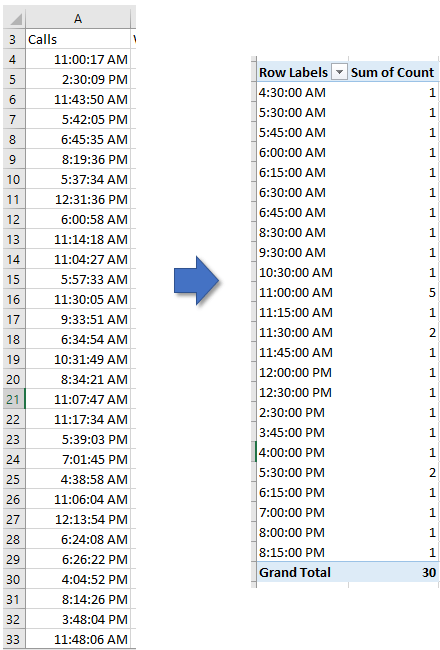
Numărați ori la fiecare 15 minute cu formula și tabelul pivot
Numărați ori la fiecare 15 minute cu Kutools pentru Excel
Numărați ori la fiecare 15 minute cu formula și tabelul pivot
Pentru a număra timpii înregistrărilor la fiecare 15 minute, trebuie să utilizați mai întâi câteva formule și apoi să creați un tabel pivot.
1. În primul rând, trebuie să calculați numărul total de trimestre într-o zi. Puteți crea o gamă de celule așa cum este prezentată următoarea captură de ecran și puteți tasta formula = B2 * C2 0r tastați direct = 24 * 4 in celula D2, tip = 1 / D2 sau = 1/96 în celula E2.
2. Apoi selectați o celulă goală lângă datele timpului, tastați această formulă = INT (A4 / $ E $ 2) * $ E $2, E2 este celula pe care o utilizați formula = 1/96 în pasul de mai sus. Vedeți captura de ecran: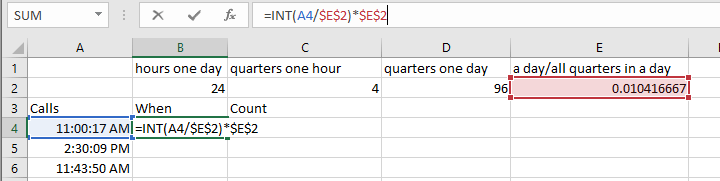
3. Trageți mânerul de completare automată în jos pentru a aplica această formulă celorlalte celule. Vedeți captura de ecran: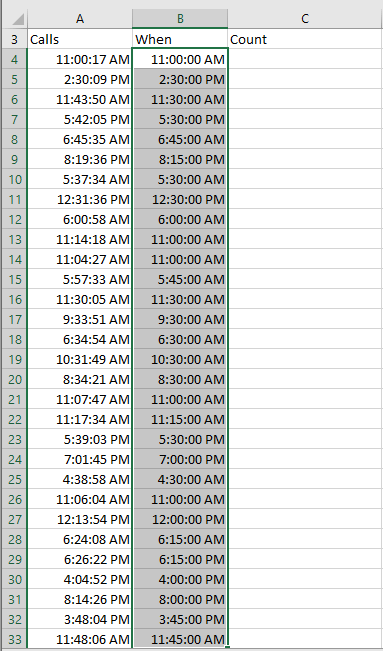
4. În coloana următoare, coloana C, tastați 1 în celulele de lângă formule. Vedeți captura de ecran: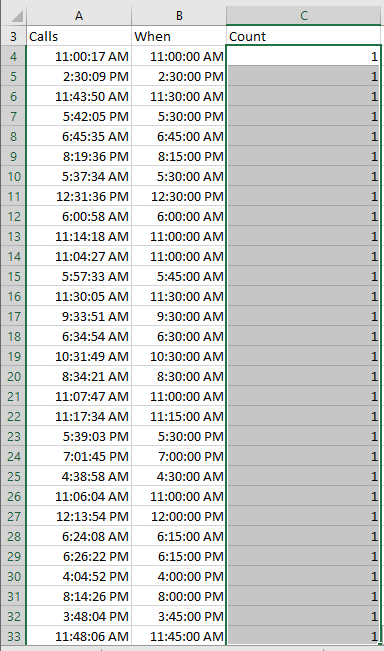
5. Selectați intervalul, inclusiv antetele, și faceți clic Insera > Masă rotativă. Vedeți captura de ecran: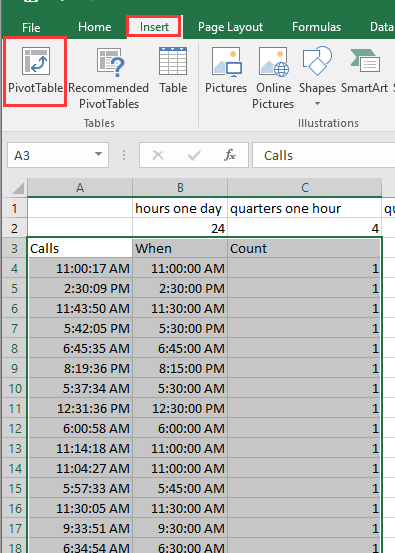
6. În Creați tabelul pivot , alegeți să plasați tabelul pivot într-o foaie nouă sau într-o foaie existentă. Vedeți captura de ecran: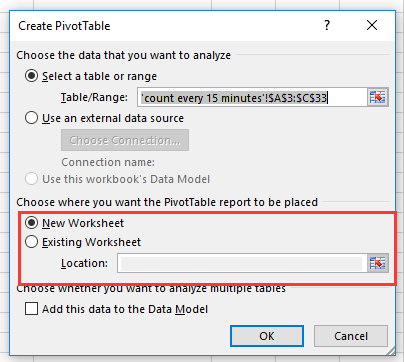
7. clic OK, și apoi în Câmpuri din tabelul pivot panoul, adăugați un Cand coloană (coloana formulelor) la ROWS listează și adaugă Conta coloana (coloana numărul 1) la VALORI listă. Vedeți captura de ecran: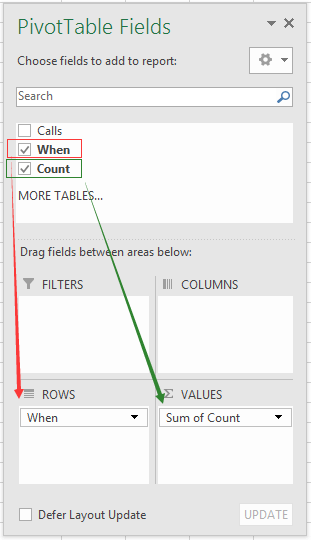
Acum, timpul apelurilor a fost calculat la fiecare 15 minute.
Numărați ori la fiecare 15 minute cu Kutools pentru Excel
Cu Tabelul pivot Gruparea timpului special utilitatea Kutools pentru Excel, puteți grupa timpul după ore, minute, luni, săptămâni, după cum aveți nevoie.
| Kutools pentru Excel, cu mai mult de 300 funcții la îndemână, vă face munca mai ușoară. |
1. Selectați datele pe care doriți să le grupați, apoi faceți clic pe Kutools Plus > Masă rotativă > PivotTabel Gruparea timpului special.
2. În dialogul popping, bifați minute în A se grupa cu secțiune, apoi tastați 15 în minute , apoi alegeți o celulă din foile existente sau o nouă foaie de lucru pentru a plasa noul tabel pivot.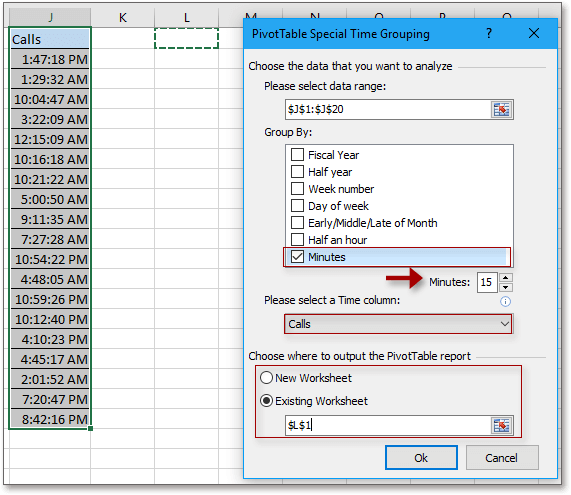
3. Un nou tabel pivot a fost creat și grupat pe 15 minute, apoi în Câmpuri din tabelul pivot , trageți fișierul minute la VALORI secțiunea și alegeți un calcul după cum aveți nevoie.
Cele mai bune instrumente de productivitate de birou
Îmbunătățiți-vă abilitățile Excel cu Kutools pentru Excel și experimentați eficiența ca niciodată. Kutools pentru Excel oferă peste 300 de funcții avansate pentru a crește productivitatea și a economisi timp. Faceți clic aici pentru a obține funcția de care aveți cea mai mare nevoie...

Fila Office aduce interfața cu file în Office și vă face munca mult mai ușoară
- Activați editarea și citirea cu file în Word, Excel, PowerPoint, Publisher, Access, Visio și Project.
- Deschideți și creați mai multe documente în filele noi ale aceleiași ferestre, mai degrabă decât în ferestrele noi.
- Vă crește productivitatea cu 50% și reduce sute de clicuri de mouse pentru dvs. în fiecare zi!
